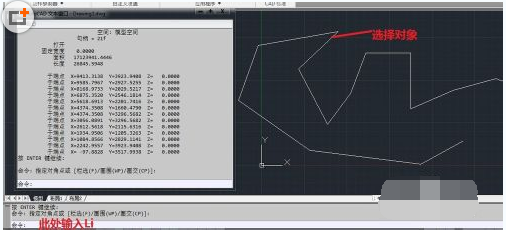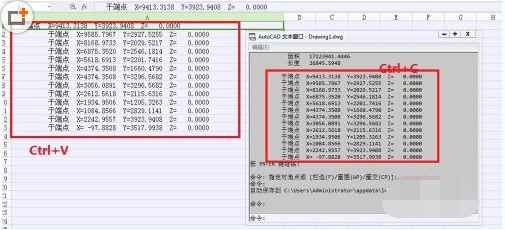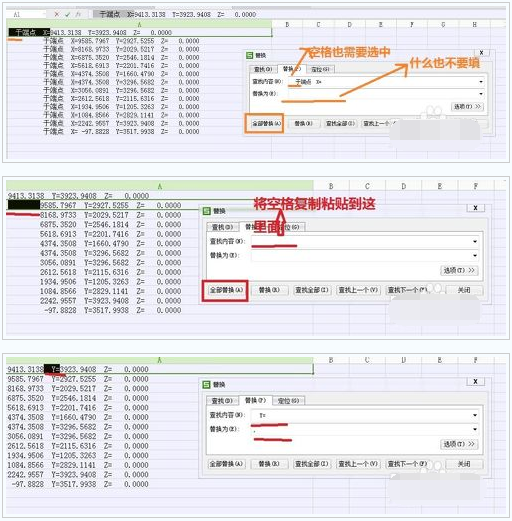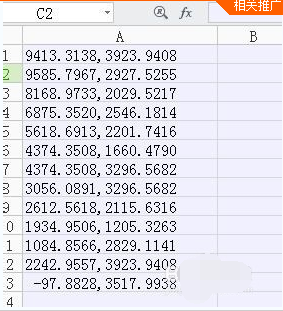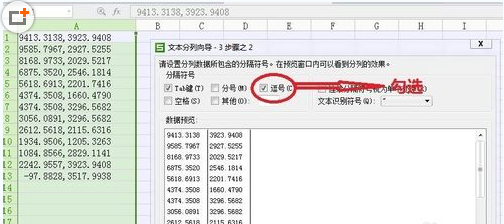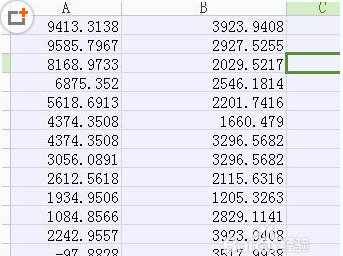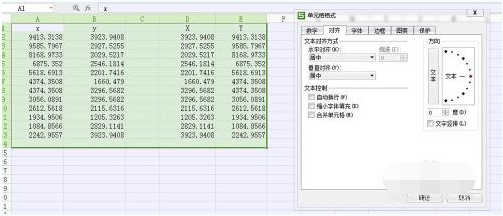對於做測量工作的廣大同仁來說,從CAD圖中提取多段線坐標是常用的方法。同時,也是比較准確的做法。下面本人就如何從CAD圖提取多段線坐標,並做相應數據處理提出自己的一點看法。
小編推薦《AutoCAD 2016(附注冊機) 官方簡體中文版下載》
方法/步驟
第一步:打開CAD。在CAD命令行輸入"Li"。”選擇對象“,點選需要提取坐標的多段線。回車。
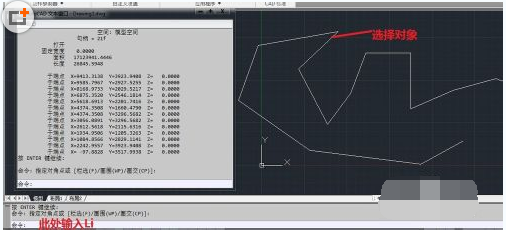
第二步:將CAD文本框中的數據復制到Excel中。選中文本框中的有效數據”Ctrl+C“,在打開的Excel中”Ctrl+V“。
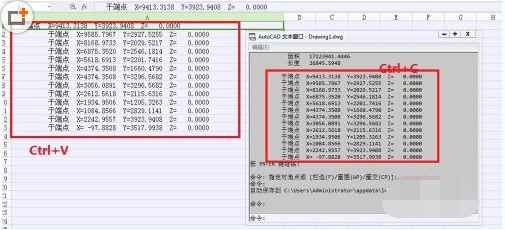
第三步:用Excel”替換“命令刪除不必要文字和空格。選中文本所在單元格。點擊”開始“右側的“替換”(或者”編輯“——”替換“)。選中第一格X坐標前的所有部分。復制粘貼到”查找內容“中。“替換為”什麼也不用填。點選“全部替換(A)”。發現此時格式還是有些別扭。所以還要再進行幾步上述操作,將如第二行一樣格式文本中多余的空格刪掉。
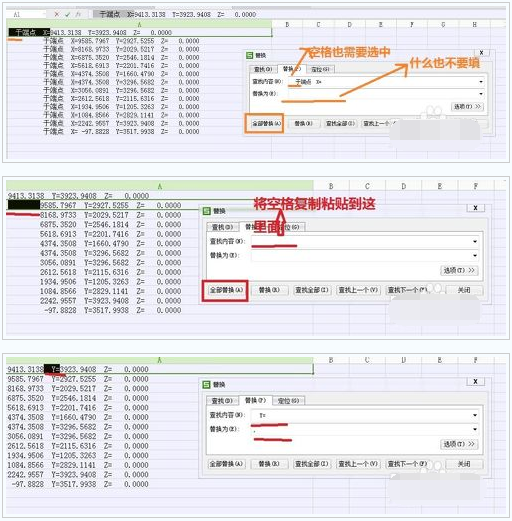
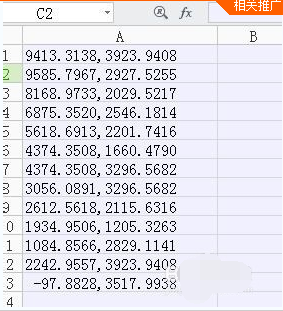
第四步:數據分列。選中文本所在列。選擇“數據”——“分列”———“下一步”——勾選“逗號”——“下一步”——“完成”。
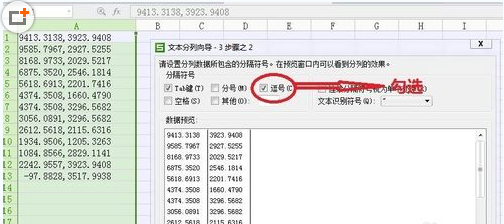
第五步:交換x,y坐標。
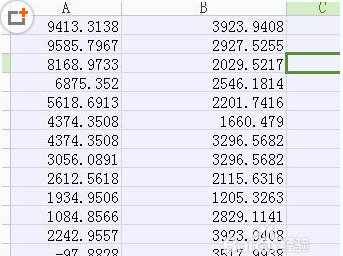
第六步:格式調整。“Ctrl+1”或者右鍵單擊選擇“設置單元格格式”,在裡面調整格式
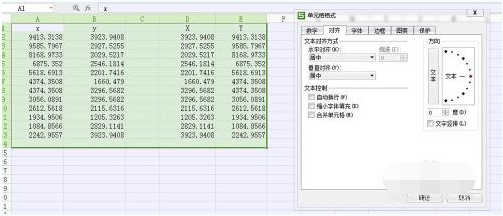
注意事項
在替換時一定要注意將空格替換掉。
以上就是如何從CAD中提取多段線坐標 並輸入Excel及其處理方法介紹,希望能對大家有所幫助!
本文來自於【系統之家】 www.xp85.com